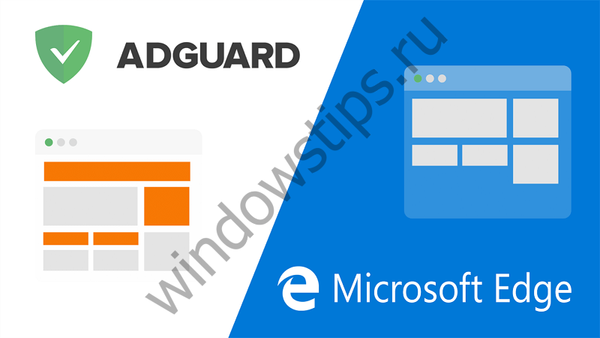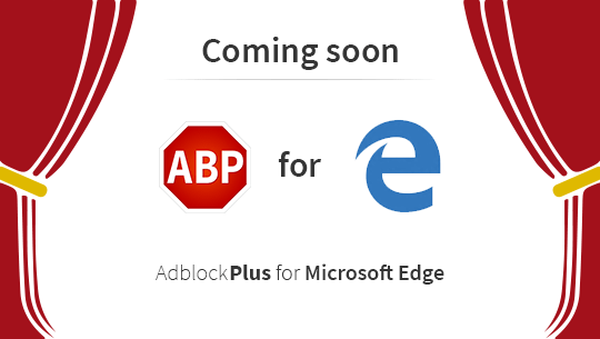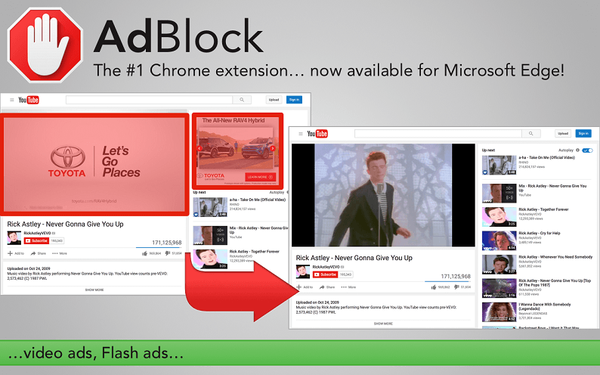Adguard е универсална програма за напълно блокиране на реклами на компютъра на потребителя. Използвайки Adguard, можете да премахнете реклами не само във всеки браузър, но и в програми, инсталирани на вашия компютър, ако реклама се показва в прозореца на такава програма.
Adguard филтрира Интернет, като блокира сайтове, които излъчват реклами към уеб страници. Сайтовете, представляващи потенциална заплаха за вашия компютър, ще бъдат блокирани. Рекламата ще бъде премахната от прозорците на приложенията (ако има реклама в тях), след като добавите тази програма към списъка с филтрирани.
Съдържание:- Предимства на Adguard
- Антибанер в Адгуард
- Антитракинг в Adguard
- Adguard Antiphishing
- Филтрируеми приложения в Adguard
- Родителски контрол в Adguard
- Настройки на Adguard
- Разширения на Adguard
- Лиценз на Adguard
- Как да блокирам рекламите в програмата с помощта на Adguard
- Асистент на Adguard
- Изводи на статията
Според производителя, Adguard е най-мощният рекламен блокер в света. Приложението активно се развива, в него постоянно се появява нова функционалност.
Ще бъдете защитени от злонамерени и измамни сайтове, от банерни реклами, от изскачащи прозорци, от всякакъв вид друга реклама. Adguard работи в тясно сътрудничество с WOT услугата (Web of Trust), така че ще бъдете информирани за сайтове с ниска репутация по мнението на потребителите в Интернет.
Защо да обърнете внимание на програмата Adguard? Има съответните разширения за браузъри, които премахват реклами, поставени на сайтове в Интернет.
Предимства на Adguard
Нека да видим защо използването на Adguard е по-добро от защитата на рекламата с разширение на браузъра като AdBlock Plus.
Разширенията в браузъра имат свои собствени ограничения, които зависят от принципа на работа на приложението (браузър). Разширенията на браузъра обработват страницата, след като започне да се зарежда, използвайте възможностите на браузъра.
Adguard премахва рекламите преди да зареди уеб страница с помощта на нейните филтри, така че браузърът дори няма да знае, че на тази страница е била поставена реклама. Ако рекламните елементи няма да се заредят, тогава освен че действително премахвате рекламата, ще спестите трафик. Това може да е от значение за някои потребители..
Второто предимство на Adguard е, че това е отделна програма, която може да блокира реклами не само във всеки браузър (и не само в някои като разширение), но и в други програми. Вероятно сте се натъкнали на безплатни програми, чиито прозорци показват реклами (Skype, uTorrent и други). Използвайки Adguard, можете да блокирате показването на реклами в такива програми.
Третият плюс на програмата е, че Adguard има модул за задействане (това не е в разширението). За блокиране на опасни злонамерени и фишинг сайтове се използват два списъка: Списъкът за безопасно сърфиране от Google и собственият черен списък на Adguard. По този начин сигурността на вашия компютър ще бъде допълнително засилена..
Основни предимства на пълната версия на Adguard:
- В технологично отношение филтрирането на трафика е по-бързо и по-надеждно;
- защита срещу вирусни атаки;
- предупреждение за потенциално опасни обекти;
- функция за родителски контрол;
- предупреждение за репутацията на сайта по потребителска версия (WOT).
Можете да изтеглите програмата Adguard от официалния уебсайт на производителя. Програмата Adguard е предназначена за операционните системи Windows, Mac OS X и Android.
Изтегляне на AdguardСлед като изтеглите, инсталирайте програмата Adguard на вашия компютър. В последната част на инсталацията на приложението можете веднага да изберете някои настройки на Adguard или да го откажете за последващи настройки на приложението от главния прозорец на програмата.
Можете да отворите основния прозорец на програмата от менюто "Старт" или от областта за уведомяване. В основния прозорец на Adguard има няколко раздела, чрез които можете да пренастроите програмата според вашите изисквания.
В главния прозорец се показва модулът "Защита", който показва информация за текущото състояние на приложението: "Защитата е включена" или "Защитата е изключена", модулите "Антибанер", "Антифишинг" и "Родителски контрол".
По подразбиране програмата включва модулите "Antibanner" и "Antiphishing". Модулът за родителски контрол е деактивиран, тъй като не всички потребители трябва да филтрират достъпа до сайтове, ако децата не използват компютъра. Родителският контрол може да бъде активиран по всяко време..

Ако е необходимо, можете да изключите ненужен модул в прозореца на програмата Adguard.
Антибанер в Адгуард
Antibanner обработва трафика, премахва рекламни банери, спестява определено количество трафик за тези, които използват за достъп до Интернет, с ограничени тарифи от своите доставчици.
Този прозорец съдържа списък на всички активирани, деактивирани и инсталирани филтри..
Можете да конфигурирате филтрирането в Adguard според вашите нужди: активирайте, деактивирайте съответния филтър, добавете нов филтър.
Филтърът за джаджи в социалната мрежа затваря бутоните на социалните мрежи на сайтовете.
Програмата е активирала настройката „Не блокирайте полезни реклами“. В този случай резултатите от търсенето ще показват реклами от търсачка, които съответстват на заявката ви за търсене за по-подходящ избор. Можете да деактивирате такива реклами в настройките на програмата.

Можете да добавите допълнителни филтри на Adguard към програмата или да добавите свой собствен филтър.
Антитракинг в Adguard
Модулът "Проследяване" защитава истински данни и лична информация от онлайн броячи, блокира бисквитки, различни заявки.
Adguard Antiphishing
Антифишинг филтър ще ви предпази от въздействието на злонамерени и опасни сайтове. Този модул използва няколко различни филтъра. При достъп до фишинг или злонамерени сайтове, програмата Adguard ще ви уведоми за това, ще се използват и звукови сигнали..

Филтрируеми приложения в Adguard
Модулът за филтрирани приложения ви позволява да блокирате реклами в програми, инсталирани на вашия компютър. За да направите това, програмата трябва да бъде добавена към списъка с филтрирани. Можете да прочетете повече за това в края на статията..
Родителски контрол в Adguard
В програмата Adguard можете да използвате родителски контрол, за да ограничите достъпа на децата до определени сайтове..
След като активирате тази функция, ще бъдете помолени да зададете защита на паролата на Adguard, така че детето да не може да изключи или промени настройките на програмата.

След това ще бъдете посъветвани да създадете ограничен акаунт за детето си на вашия компютър. След това ще трябва да изберете нивото на чувствителност в зависимост от възрастта на детето.
В програмата ще бъде възможно да се забрани изтеглянето на изпълними файлове, да се прецизира защитата с помощта на Бялата листа и Черния списък. След въвеждане на съответната заявка за търсене достъпът до нежелани сайтове ще бъде блокиран.
Можете да получите информация за програмата в секциите "Статистика" и "Дневник".
Настройки на Adguard
В раздела "Настройки" в основния интерфейс можете да конфигурирате основните параметри на програмата. По подразбиране Adguard ще започне с операционната система. Всички основни опции за филтриране вече са включени тук..

Можете да конфигурирате програмата и нейните компоненти по-гъвкаво, според вашите изисквания..
В раздела „Поддръжка“ можете да се свържете с поддръжката. За целта използвайте имейл адреса, който сте регистрирали в Adguard.
Можете да контролирате програмата от контекстното меню, като щракнете с десния бутон върху иконата на приложението в областта за уведомяване.
Разширения на Adguard
Adguard може да работи като мениджър на потребителски скриптове. Можете да добавяте всякакви персонализирани скриптове, да включвате разширения. По подразбиране програмата включва: разширения, Adguard Assistant, Adguard изскачащ блокер, Web of Trust.
Лиценз на Adguard
Разделът „Лиценз“ показва информация за състоянието на вашия лиценз. От тук можете да отидете в акаунта си в Adguard, за да управлявате лицензни ключове.
След като кликнете върху бутона „Купете лиценз“, в браузъра ви ще се отвори уебсайтът Adguard, на който можете да изберете подходящия тип лиценз и след това да направите покупка на програмата.
В момента цената на закупуването на лиценз зависи от вида му. В Adguard има три типа лицензи: Mobile Protection, Premium Protection (Mobile + Standard Protection) и Standard Protection.
Може да се интересувате също от:- Когато браузърът се стартира, се отваря реклама: какво да правя?
- Самият браузър се отваря с реклама: как да го поправим
Лицензът на Adguard се предоставя за определен период от време: 3 месеца, за 1 година, за 2 години, вечен. Можете да изберете необходимия брой устройства, които се нуждаят от защита от реклама.
Управлението на лицензите е доста гъвкаво: можете да прехвърляте лицензи от едно устройство на друго. За въпроси, които представляват интерес, можете да се свържете с техническата поддръжка.
Вижте цената на годишния абонамент за стандартна защита (Windows или Mac), мобилна защита (Android) или Premium Protection (Windows или Mac + Android), например, за една година. Ако разделите сумата на плащането на 12 месеца, ще видите колко ще трябва да плащате на месец за използване на програмата. Производителят на програмата има доста гъвкава ценова политика, с доста адекватни цени..
След приключване на пробния период, в раздела "Лиценз" ще трябва да въведете получения ключ, за да активирате програмата.
Как да блокирам рекламите в програмата с помощта на Adguard
След инсталирането на някои безплатни програми, в прозорците на програмата се показва реклама. Подобна реклама няма да пречи на използването на тази програма, но може да дразни потребителя. Използвайки Adguard, можете да блокирате показването на реклами в програми, инсталирани на вашия компютър.
За целта отворете основния прозорец на програмата Adguard и след това отидете на раздела "Филтрирани приложения". Тук се показват филтрирани програми, основно браузъри. След това кликнете върху бутона "Добави приложение".
В прозореца, който се отваря, кликнете върху бутона "Избор на изпълним файл ...".

След това се отваря прозорецът Explorer, в който ще трябва да отворите папката с програмата. Изберете файла - "application" и след това кликнете върху бутона "Open". Тази програма ще бъде добавена към списъка с програми, които ще бъдат филтрирани в Adguard.
След това рекламите в прозореца на програмата ще бъдат деактивирани. По този начин можете да добавите необходимите програми към този списък или малко известни браузъри, които не са в този списък.
В бъдеще можете да деактивирате филтрирането или да премахнете програмата от този списък.
Асистент на Adguard
Използвайки Adguard Assistant, можете сами да блокирате реклами на сайта. Бутонът Adguard Helper ще се покаже в долния десен ъгъл на прозореца на уеб страницата (местоположението на бутона може да бъде променено в настройките).
След като кликнете върху бутона, можете да извършите следните действия: блокирайте елемент или обратното, добавете този сайт към изключения, за да спрете филтрирането на реклами на този сайт, оплачете се от сайта, конфигурирайте асистент, не блокирайте реклами за 30 секунди, анулирайте действието.

С помощта на асистент можете да контролирате действията на програмата на конкретна уеб страница.
Изводи на статията
Използвайки Adguard, можете да блокирате рекламите на вашия компютър. Рекламите ще бъдат блокирани не само на страниците на сайтове в Интернет, но и в програми, които показват реклами в прозорците си. Вашият компютър ще бъде защитен от фишинг и злонамерени сайтове..
Свързани публикации:- Ultra Adware Killer за премахване на рекламен софтуер
- Време за замразяване на Toolwiz - замразяване на система на компютър
- AdwCleaner за премахване на рекламен и нежелани програми от вашия компютър
- F-Secure Онлайн скенер за сканиране на вируси
- Посетих ли се - проверете за хакерска поща и пароли